V různých výukových programech vám bude doporučeno otevřít Outlook v nouzovém režimu, který vyřeší určité problémy. Ale co když se Outlook neotevře v nouzovém režimu?
Všechny desktopové aplikace Microsoftu, jako je Outlook, Excel, Word, PowerPoint atd., přicházejí s možností nouzového režimu. Pomáhá technické podpoře Microsoftu vyřešit různé závažné problémy s aplikacemi, ke kterým dochází během životnosti aplikace.
Obvykle je otevření mnoha aplikací Microsoftu v nouzovém režimu poměrně snadné a stačí jen několik kliknutí, abyste aplikaci přepnuli do nouzového režimu.
Někdy nečestné aplikace, jako je malware a spyware nebo jakékoli poškození softwaru, destabilizují toto zabezpečení proti selhání aplikací společnosti Microsoft, jako je aplikace Outlook, která nereaguje na příkaz otevření v nouzovém režimu.
To je obtížná situace, protože když musíte otevřít Outlook v nouzovém režimu, znamená to, že již čelíte nějakým chybám nebo nefunkčnosti aplikace Outlook.
Čtěte dále, protože vás provedeme důvody a řešeními problému „Outlook se neotevře v nouzovém režimu“.
Co je nouzový režim aplikace Outlook?
Když nemůžete normálně otevřít Outlook, nouzový režim je užitečný přístup, jak problém obejít a otevřít.
Nouzový režim aplikace Outlook je technika pro spuštění e-mailového programu s omezenými funkcemi a bez rozšíření nebo doplňků. Někdy se po zhroucení aplikace Outlook pokusí automaticky otevřít v nouzovém režimu.
Chcete-li otevřít Outlook v nouzovém režimu, otevřete příkaz Spustit stisknutím tlačítka Okna + R klíče. Poté zadejte „Outlook.exe /safe“ a stiskněte Vstupte.
Můžete tedy restartovat program Microsoft Outlook a provést změny v nezbytných konfiguračních nastaveních, která mohou způsobovat potíže.
Pokud se váš Outlook otevře pouze v nouzovém režimu, možná budete chtít diagnostikovat problém a opravit jej, abyste mohli používat Outlook pro normální provoz.
Důvody, proč se Outlook neotevře v nouzovém režimu
Chcete-li opravit, že se aplikace Outlook neotevře v nouzovém režimu, je důležité znát hlavní důvody problému.
I když za tím není žádná definitivní příčina, výzkumníci zjistili, že častou příčinou jsou problémy s programem Microsoft Outlook, jako je zastaralá aplikace nebo poškození.
Navíc k takovému poškození softwaru může dojít kvůli vysoce rizikovému počítačovému prostředí, kde nepoužíváte žádný spolehlivý antivirus nebo antivirus pravidelně neaktualizujete.
Některé doplňky navíc mohou rušit některé verze aplikace Outlook a bránit jejich otevření v nouzovém režimu.
Jak opravit, že se Outlook neotevře v nouzovém režimu
Metoda 1: Oprava sady Microsoft Office
Pokud je za problém odpovědná jakákoliv chyba v MS Office, můžete zkusit opravit aplikaci Office pomocí následujících kroků:
- Otevři Nastavení okna stisknutím tlačítka Okna + já klíče.
- Vybrat Aplikace a přejděte dolů do seznamu a vyhledejte Microsoft Office.
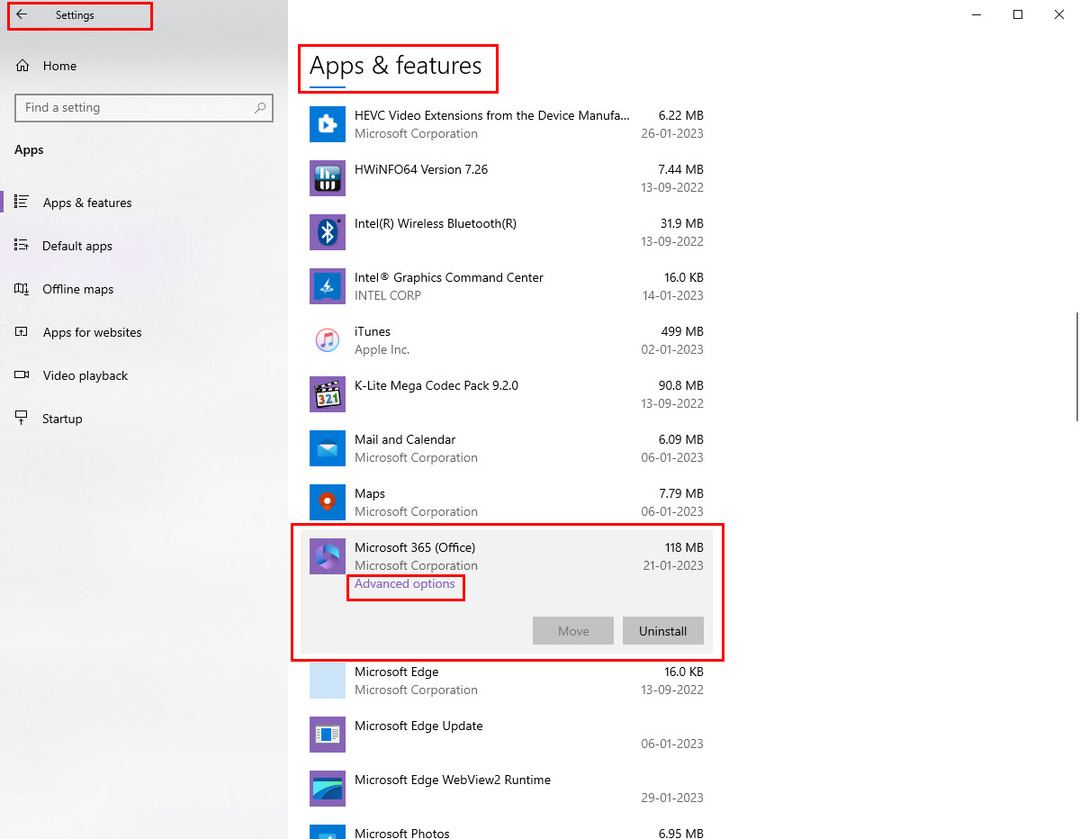
- Chcete-li získat některé možnosti, vyberte název aplikace.
- Klikněte na Modifikovat.
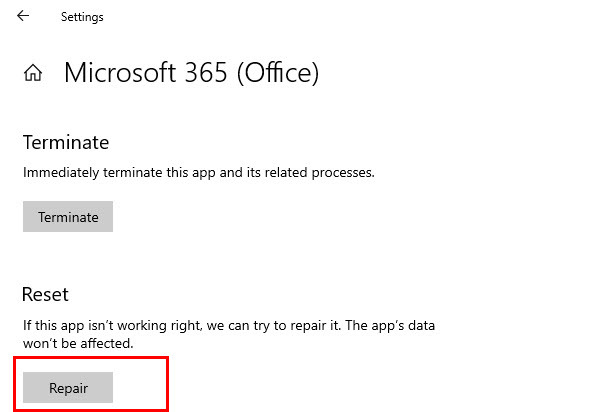
- Vyberte mezi Rychlá oprava a Online oprava.
- Klikněte Opravit a zkuste otevřít Outlook v nouzovém režimu.
Pokud není možné aplikaci Office opravit, můžete aplikaci odinstalovat a znovu nainstalovat, abyste zjistili, zda to nevyřeší problém „Outlook se neotevře v nouzovém režimu“.
Metoda 2: Zakažte doplňky
Možná vás to překvapí, ale někdy mohou doplňky zabránit otevření aplikace Outlook v nouzovém režimu.
Chcete-li zjistit, zda je doplněk aplikace Outlook zodpovědný za problém „Outlook se neotevře v nouzovém režimu“, vyzkoušejte následující kroky.
- Klikněte na Soubor záložce aplikace Outlook.
- Nyní si vyberte Možnosti otevřete nové okno.
- Vybrat Doplňky volba.
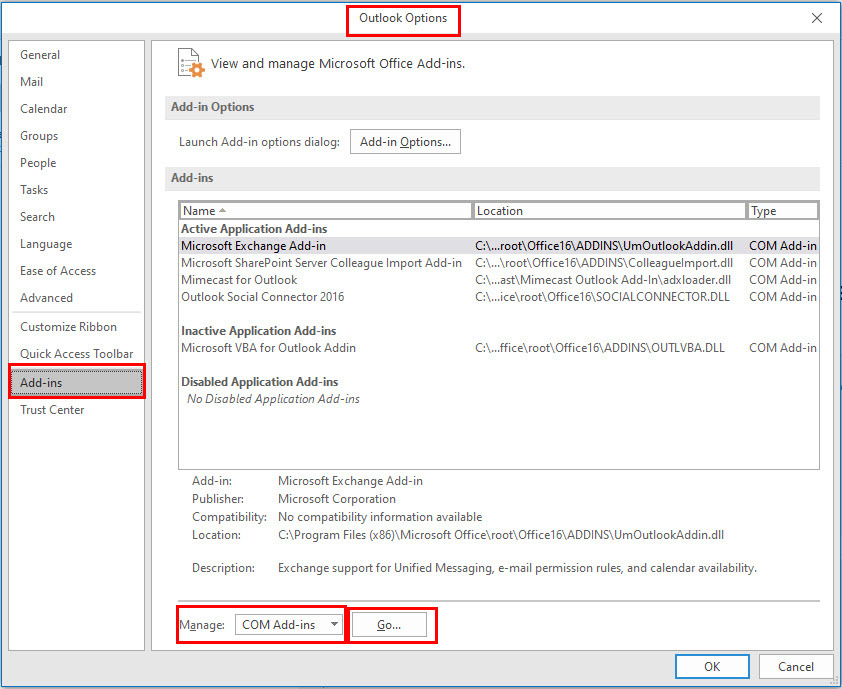
- Klikněte na rozbalovací nabídku Spravovat sekce.
- Vybrat Doplňky COM a klikněte na Jít.
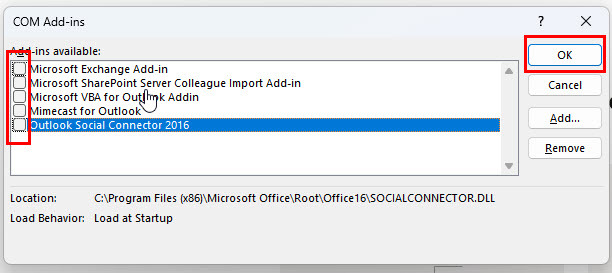
- V seznamu doplňků zrušte zaškrtnutí křestního jména a klikněte OK.
- Nyní zkuste otevřít aplikaci v nouzovém režimu, abyste zjistili, zda se problém stále neotevře v nouzovém režimu.
Chcete-li zjistit, který z nich je odpovědný za problém, musíte provést tento přístup, abyste zakázali jeden doplněk po druhém.
Pokud však spěcháte nebo doplňky nepotřebujete, můžete je všechny zakázat společně a zkusit otevřít Outlook v nouzovém režimu.
Metoda 3: Použití nového uživatelského profilu
Pokud tyto dvě metody nefungují, můžete také zkusit použít nový profil aplikace Outlook. Zde je návod, jak můžete vytvořit a používat jiný profil aplikace Outlook.
- Otevři Kontrolní panel počítače se systémem Windows.
- Klikněte na Pošta možnost otevřít Nastavení pošty – okno aplikace Outlook.
- Klikněte na Zobrazit profily… knoflík.
- Všechny vaše stávající názvy profilů aplikace Outlook se zobrazí na kartě Obecné.
- Pokud máte více profilů, vyberte jiný profil, povolte Vždy používejte tento profil možnost a klikněte na Aplikovat.
- Zkontrolujte, zda to řeší problém s bezpečným režimem aplikace Outlook nebo ne.
- Pokud máte pouze jeden profil aplikace Outlook, vytvořte nový kliknutím na Přidat knoflík.
- K tomu musíte použít jiné jméno a přidat požadované přihlašovací údaje.
- Klikněte na OKa nový profil bude přidán do seznamu.
- Nyní klikněte na nový profil a nastavte jej jako výchozí profil aplikace Outlook pomocí výše uvedené metody.
- Zkuste Outlook otevřít v nouzovém režimu.
Metoda 4: Aktualizace sady Office
Tento problém se může objevit také v případě, že používáte zastaralou aplikaci Outlook. Chcete-li aktualizovat, proveďte tyto kroky:
- Otevřete Outlook a vyberte Soubor tab.
- Podívejte se na spodní část levého panelu a klikněte na Kancelářský účet volba.
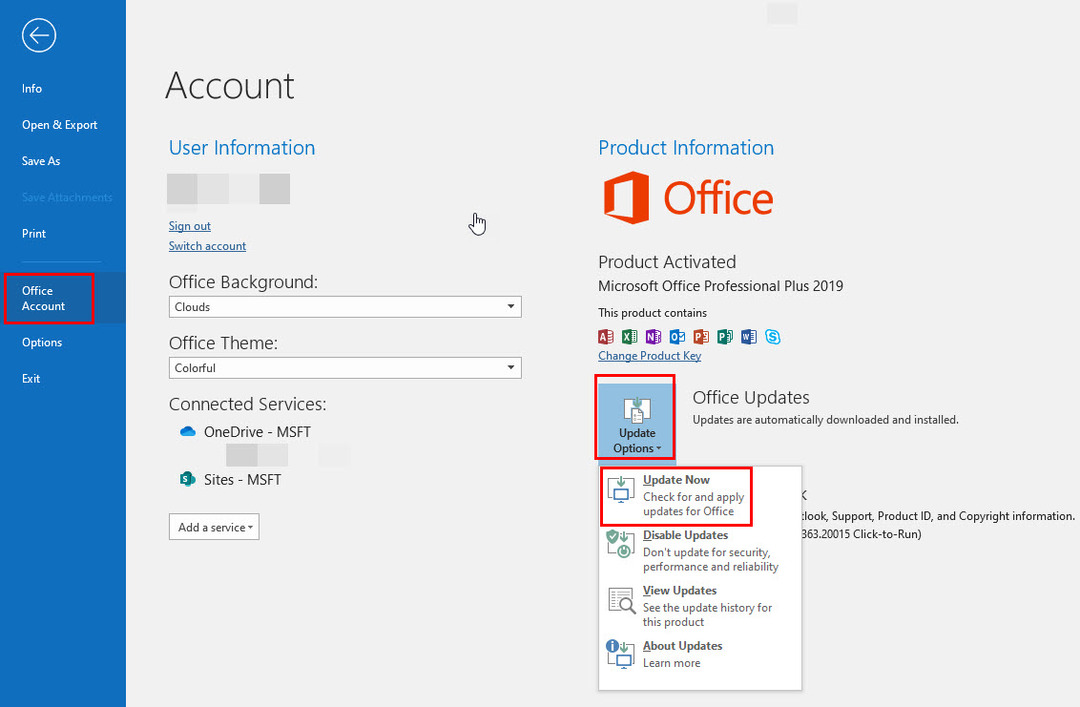
- Klikněte na Možnosti aktualizace rozbalovací nabídka.
- Vybrat Nyní aktualizovat aby Microsoft Office mohl vyhledat a stáhnout aktualizaci, je-li k dispozici.
- Po dokončení zkontrolujte, zda můžete otevřít Outlook v nouzovém režimu.
Metoda 5: Vyhledejte odbornou podporu
Pokud žádná z výše uvedených metod nedokáže načíst aplikaci Outlook v nouzovém režimu, potřebujete odbornou pomoc.
Uživatelé osobní aplikace Outlook pro stolní počítače mohou zveřejňovat své problémy související s aplikací Outlook na komunitě podpory společnosti Microsoft. Zde je návod, jak se to dělá:
- Přihlaste se ke svému účtu Microsoft, ze kterého jste zakoupili licenci na aplikace Microsoft 365 Desktop.
- Jít do Komunita podpory společnosti Microsoft.
- Pod Procházet produkty sekce, vyberte si Výhled.
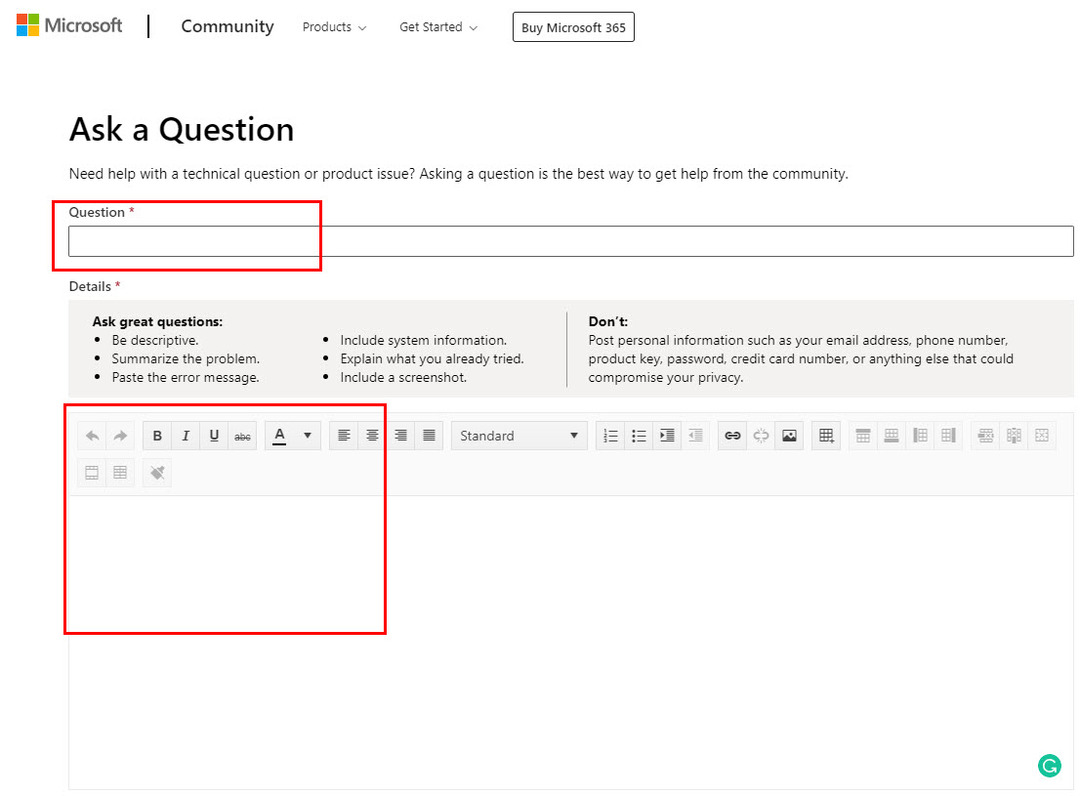
- Vybrat Položit otázku v pravém horním rohu.
- Nyní vyplňte formulář, který se zobrazí.
- Formulář obsahuje pole jako Otázka, Podrobnosti, Produkty a Verze.
- Po vyplnění formuláře pro odeslání otázky pro aplikaci Outlook se problém v nouzovém režimu neotevře, klikněte Předložit ve spodní části formuláře.
Můžete se také obrátit na živou podporu na portálu Kontaktovat podporu společnosti Microsoft.
Živá podpora nemusí být dostupná pro všechny země a oblasti, kde Microsoft prodává své produkty Microsoft 365 pro stolní počítače. Nicméně za pokus to stojí. Chcete-li požádat o pomoc technickou podporu společnosti Microsoft, postupujte takto:
- Jít do Kontaktujte podporu společnosti Microsoft.
- Ujistěte se, že jste přihlášeni ke svému účtu Microsoft, ze kterého jste zakoupili desktopovou aplikaci Outlook.
- Do pole pro zadání dotazu zadejte dotaz, který aplikace Outlook neotevře v nouzovém režimu.
- Klikněte Získejte pomoc.
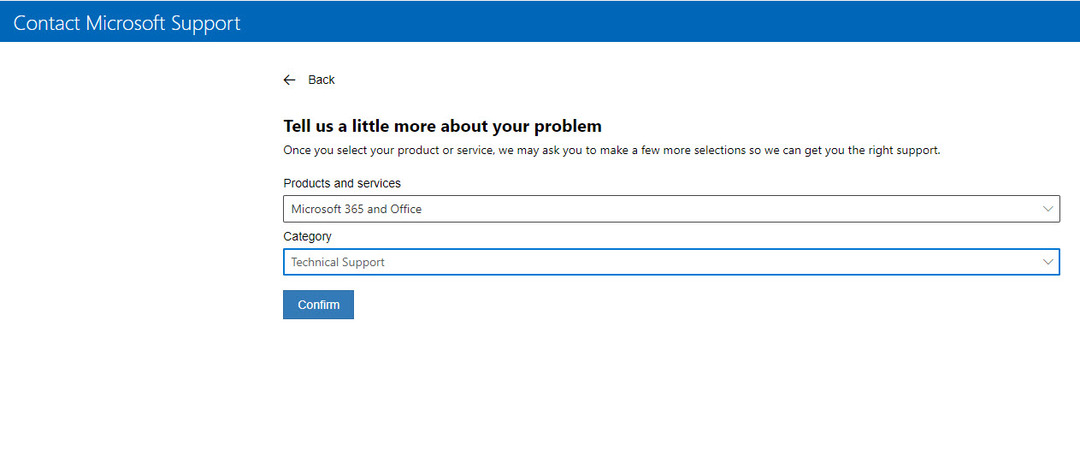
- Poté vyberte Kontaktujte podporu knoflík.
- Nyní vyberte Produkt a Kategoriea hit Potvrdit.
- Pokud zahajujete živou žádost o podporu ze způsobilé země, zobrazí se možnosti, jako je telefonická podpora a podpora prostřednictvím chatu.
Pokud je váš účet Office součástí podnikového nebo obchodního plánu, můžete požádat o pomoc správce systému.
Nezadávejte přímo technickou podporu společnosti Microsoft do vyhledávání Google nebo Bing. Podvodníci se na vás mohou zaměřit a předstírat, že volají z podpory společnosti Microsoft, aby vás podvedli.
Závěr
Uživatelé obvykle potřebují otevřít Outlook v nouzovém režimu, když se s aplikací vyskytne nějaký problém. Jinými slovy, je to oblíbené řešení mnoha chyb a chyb aplikace Outlook.
Je pochopitelné, že pokud se Outlook neotevře v nouzovém režimu, budete mít potíže. Není však třeba se obávat.
Vyzkoušejte řešení pro Microsoft Outlook se neotevře v nouzovém režimu uvedeném v tomto článku a zbavte se tohoto problému.
Osvědčila se vám tato řešení? Řekněte nám to v komentářích. Možná vás to bude zajímat jak otevřít aplikaci Outlook v nouzovém režimu.